Löschen nicht benötigter gescannter Bilder (SV600)
Bei Vorhandensein mehrerer gescannter Bilder können nicht benötigte Umrahmungen gelöscht werden.
Gescannte Bilder ohne Begrenzungsrahmen werden nicht ausgegeben und können nicht mit einer Anwendung verknüpft werden.
- Wählen Sie in dem nach dem Scannen angezeigten Dialogfeld [Flaches Dokument] und klicken auf die [Prüfen/Korrigieren] Schaltfläche.
Weitere Informationen zur Scannen finden Sie unter Mehrere Dokumente gleichzeitig scannen (SV600).
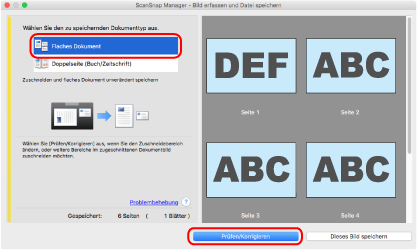
- Das [ScanSnap Manager - Zugeschnittene Bilder] Dialogfeld wird angezeigt.
- Wählen Sie ein gescanntes Bild, um den Begrenzungsrahmen zu entfernen.
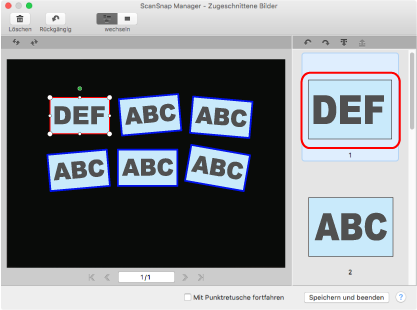
- Klicken Sie auf
 .
.- Eine Bestätigungsmeldung erscheint.
- Klicken Sie auf die [Ja] Schaltfläche.
- Der Begrenzungsrahmen wird vom ausgewählten gescannten Bild entfernt und das gescannte Bild aus [Zugeschnittens Bild] entfernt.
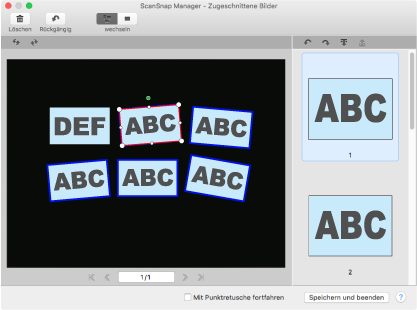
Klicken Sie nach dem Entfernen des Begrenzungsrahmens von nicht erwünschten Bildbereichen auf die [Speichern und beenden] Schaltfläche.
- Der Begrenzungsrahmen wird vom ausgewählten gescannten Bild entfernt und das gescannte Bild aus [Zugeschnittens Bild] entfernt.
HINWEIS
Wenn die [Weiter] Schaltfläche angezeigt wird, entfernen Sie die Markierung aus dem [Mit Punktretusche fortfahren] Kontrollkästchen. Die [Weiter] Schaltfläche ändert sich in die [Speichern und beenden] Schaltfläche.